Cum de a transforma într-un tabel Word, iar textul din tabelul de sine
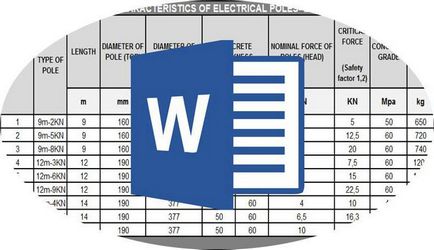
Creați o casetă text
Destul de ciudat, dar înainte de a porni în tabelul „Cuvântul“, trebuie să creați o casetă de text. Acesta este primul lucru pe care trebuie să înceapă. Faptul că instrumentul pentru punerea în aplicare a unor astfel de acțiuni cu tabelele din program acolo. Prin urmare, trebuie să folosim trucuri.
Deci, ca să se întoarcă în tabelul „Cuvântul“, veți învăța un pic mai târziu, iar acum să creați o casetă de text.
Ai nevoie să faceți clic pe instrumentul de același nume. Acesta este situat în „Insert“, pentru a fi exact - în panoul de bord „text“. După ce faceți clic pe caseta derulantă va apărea în fața dumneavoastră în cazul în care aveți nevoie pentru a alege modul adecvat pentru a insera câmpul pe foaie. „Mesajul simplu“ - în acest caz, prima opțiune se va potrivi perfect.
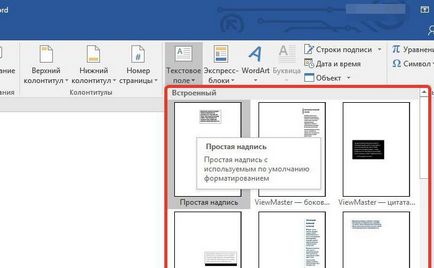
Ca urmare, formularul de foaie va apărea în care puteți introduce text, dar nu avem nevoie. În plus, această formă are un contur, care nu este de dorit. Acestea ar trebui să fie eliminate.
Scoateți textul din câmpul este simplu - selectați-l folosind Ctrl + A, și apoi faceți clic pe Ștergere. Contururile un pic mai dificil de îndepărtat. Inițial, făcând clic pe butonul din stânga al mouse-ului pe teren (pentru al activa), deplasați cursorul la una dintre buclele și faceți clic pe butonul mouse-ului dreapta (RMB). În meniul contextual faceți clic pe „Schiță“ și în lista de a alege opțiunea „No loop“.
Schimba direcția mesei
Odată cu crearea câmpului de text care le-am dat seama deja, poți merge acum direct la cum să se transforme în „Cuvântul“ tabel.
Deci, primul pas este de a selecta întregul tabel. Pentru a face acest lucru, treceți peste el cu cursorul. Apăsarea butonului mouse-ului din stânga (LMB), folosind o combinație de Ctrl + A. Sau faceți clic pe pătrat în colțul din stânga sus.
Acum, trebuie să introduceți un tabel în caseta de text. Pentru a face acest lucru, câmpul activ făcând clic pe LMB pe ea și apăsați Ctrl + V, pentru a insera un tabel.
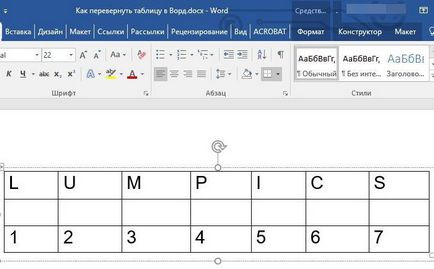
Jumătate făcut. Acum aveți posibilitatea să tăiați atât masa în sine și câmpul de text să-l arate mai natural. Ei bine, la rândul său, utilizați săgeata din partea de sus a unui câmp de text rotunjit. Cu el se poate transforma cu ușurință tabelul în orice direcție. Apropo, dacă faceți clic pe masă în sine, acesta este egalată. În acest caz, editați va fi mai ușor uneori.
Acum, că știi cum să transforme masa în „Cuvântul“. Dar asta nu e tot.
Schimba direcția textului din tabel
În cele din urmă, aș dori să completeze povestea teme similare. Considerăm acum modul de a transforma textul din tabelul de la „Cuvântul“. Din fericire, să-l un ordin de mărime mai ușor decât să se schimbe masa in sine face.
Trebuie să apăsați RMB la celula, textul în care doriți să o modificați și selectați „Text“ din meniul contextual. În fereastra care apare, selectați direcția și faceți clic pe „OK“.
